トマトのように熱くなりませんか。
こんにちは。KTJのKaiです。
皆さんは仕事や週末プロジェクト等で集中力が落ちたりする事はありませんか?
本日は私が週末プロジェクトで活用している業務効率化の1つを紹介します。
それはポモドーロテクニックです。知っている、という人がほとんどかと思います。
残念ながらこのテクニック、実践できている人はあまりいないのが現状です。
ポモドーロテクニックにまつわる悩み
- 携帯のアプリ・WEBサイトのタイマーで行っていたため、どうしても通知や面白いサイトに気を取られてしまう
- 最初の数日で満足してしまい、その後は使わない。いわゆる3日坊主です。
- トマト型のタイマーを買おうと思ってもかさばるし、買う気になれない
Mr.Pomodoroなら…
誰でも簡単にポモドーロテクニックを実現できます。
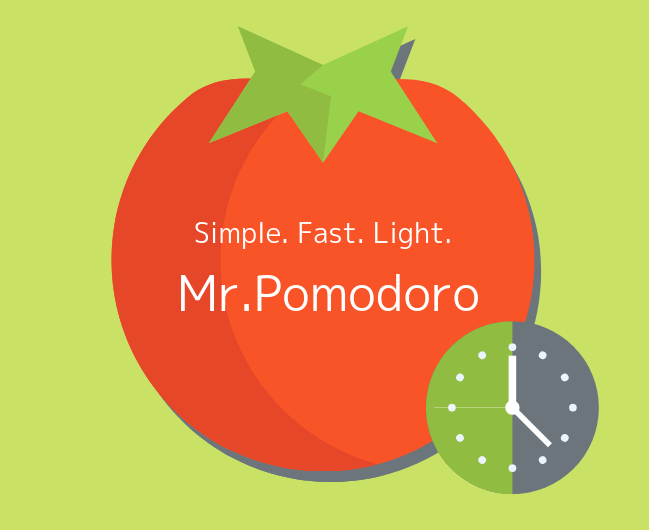
Mr.PomodoroはKTJが開発したシンプルなポモドーロタイマーです。
週末やる気の出ないあなたの背中を後押しするためだけに開発しました。
- Simple. ユーザーを迷わせないUI設計。
- Fast. セッションスタートまで5秒。
- Light. 1MB以下。インストーラー無し。
Mr.Pomodoro UI 画面
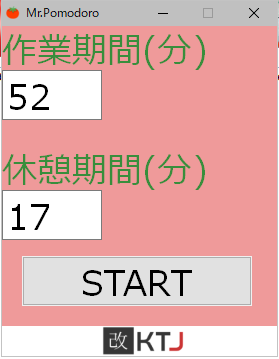
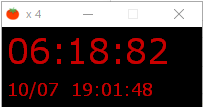
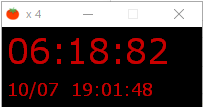
使い方
- STEP.1起動アプリを起動します。


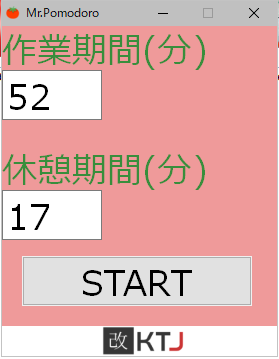
- STEP.2確認作業時間と休憩時間を確認します。
- STEP.3開始STARTを押します。
- STEP.4始動カウントダウン画面に切り替わります。カウントダウンがスタートします。

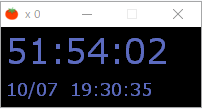
カウントダウン画面
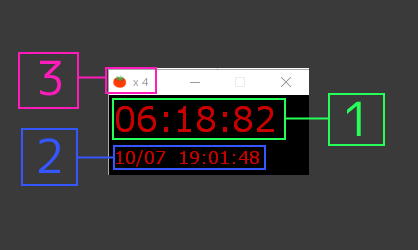
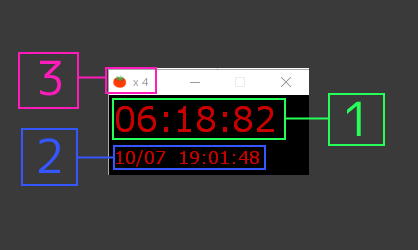
各部説明
- カウントダウン時間です。分:秒:ミリ秒 表示です。
- 現在時刻を表示しています。
- 成功したセッション数です。作業時間が過ぎると1つトマトをもらえます。
Mr.Pomodoroだけにある特徴
Idea
- 見た目がアグレッシブ
実際に起動してみて使ってみるとわかるのですが、良く分からない人が見たら爆弾タイマーかと思われるくらいの威圧感です。ミリ秒で刻んでいくデジタルタイマーと、時間に合わせて変わっていく色がやる気がでないあなたの背中を押してくれるはずです。 - すぐ起動できる
携帯だと画面ロック解除→ランチャーからアプリ選択→起動待ち→広告等をどかす→スタート…という風にステップが多いので、「寄り道」してしまう可能性があります。
Mr.Pomodoroなら起動して1クリックでタイマーをスタートできます。
タスクバーにピン留めしておくと最速で開始できます。 - カスタマイズ性
Mr.Pomodoroをダウンロードしたら、#カスタマイズ方法.txt を開いてください。そこにカスタマイズできる要素が記載されています。
作業時間、休憩時間は勿論、メッセージやフォント、画面の大きさも変更できます。
あなただけのポモドーロタイマーが作れます。
ダウンロード
Mr.Pomodoro の
ダウンロードは以下よりできます。
慣れてきたら…
トマト指数の難易度目安
作業時間52分・休憩時間17分1日以内のトマトの個数目安にした場合の作業感は以下の通りです。
- 0 ~ 2 個 : 初心者
- 3 ~ 5 個 : 普通
- 5 ~ 7 個 : プロ
- 7 ~ 10 個 : エリート
- 10個以上 : Mr.Pomodoro



コメントを残す